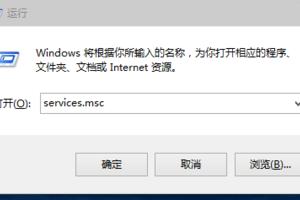腾讯会议的视图布局怎么设置
发布时间:2022-09-27 03:17:10
标签:腾讯,会议,的,视图,布局,怎么,设置
腾讯会议是腾讯云旗下的一款音视频会议软件,由于疫情的出现使得大家都足不出户,只能在家里学习和工作,腾讯会议就能很好的提供了这么一个会议平台,不仅可以语音会议还可以视频会议,在视频会议的时候,我们就会用到视图,会议构成中有一个主持人,我们在用到视图的时候怎么样才能能让视图画面跟主持人布局一样呢,布局不一样,观看效果就不一样,主持人在讲解内容的时候我们就不能对应,把视图设置成与主持人一致,我们开会的时候就会更好的加入到会议里,下面就让我们一起来学习一下腾讯会议演讲者视图的设置方法吧。

方法步骤
1、首先打开PPT,鼠标右键单击出现选项,选择显示演示者视图。

2、弹出新页面点击右上角的小窗口。

3、接下来打开腾讯会议,点击左下角的共享屏幕。

4、选择要共享出来的PPT 就可以了。

想要设置腾讯会议的视图,只需要打开PPT,鼠标右键单击出现选项,选择显示演示者视图;弹出新页面点击右上角的小窗口;接下来打开腾讯会议,点击左下角的共享屏幕;选择要共享出来的PPT。这就是简单又方便的操作过程,不会的朋友快来试试吧。
猜你喜欢
- 安装了 Adobe Reader XI 11.0.0版本后,PDF文件在文件夹中无法显示缩略图,如此一来看PDF文件就不方便了,解决防范很简
- 我们在日常办公时,总会因为某些原因,导致下班时电脑不能关闭,人又不可能长时间守在电脑前,这个时候就需要用到系统自带的定时自动关机功能。那么有
- 从7月29日Windows 10正式发布开始,微软就开始为符合条件的Windows 7和Windows 8.1用户免费推送升级了。尽管目前不
- Win7电脑如何查看注册表启动项?我们都知道开机启动项可以用msconfig命令打开,那么除了msconfig命令之外还有什么方法可以查看开
- 昨天,苹果给大家推送了iOS 16和iPadOS 16的第三个测试版,正如预期的那样,该版本优化了一些功能,并添加了新的功能。以下是iOS
- Win8.1 Update系统要如何设置输入法呢?对于刚接触Win8.1的朋友们来说,对Win8.1Update系统并不是非常的了解,所以在
- IF函数在我们的实际工作中应用非常多,因为我们要不停的进行各种条件判断,为了完成这些判断,最直接、最方便就是使用IF函数来完成。如何正确灵活
- Win10 CPU占用资源太高运行很卡怎么解决?win10正式版则预计于2015年夏季发布。在体验win10系统过程中,却发现CPU的占用率
- PPT怎么制作一串小狗的脚印?ppt中想绘制一串小狗的脚印,该怎么制作呢?下面我们就来看看制作可爱的小狗脚印的教程,很简单,需要的朋友可以参
- wps文档中书名号怎么打?在wps文档的文字编辑排版过程中,使用书名段落可以更好的进行内容的区分,而且辨识度更高。那么在文档里要怎么输入书名
- 一些用户升级到Win10系统后,就想马上安装上Office软件,可是有些用户在安装Office的过程中出错了,错误代码为:0x80070BC
- Win10电脑怎么查看自己电脑的配置?许多用户在入手一些新的电脑的时候经常会想要了解一下自己的电脑配置信息,但是又不知道怎么查看,那么有没有
- 在使用PC设备的过程中,用户不可避免地会遇到查看设备具体配置的需要。那么,如何在win10中查看配置参数呢?为了解决这个问题,小编今天给大家
- 当你点击打印时,Excel会自动打印出整张的工作表。如果你只想打印一部分表格,或者是特定页面上的数据,这种情况就比较烦人了。下面我们为您介绍
- 我们的日常工作生活已经处处充满了wps演示的痕迹,下面小编就为你介绍wpsppt怎样设置艺术字的方法啦!!wpsppt设置艺术字的方法:1.
- word合并单元格快捷键是什么合并单元格的快捷键是Alt +A +M这个快捷键的具体使用方法是:先按住键盘上的Alt键(一直不松手),然后再
- 在 iOS 13 发布之前,有爆料称 3D Touch 功能将被取消,但是并没有得到苹果的证实。在最新的测试版系统中,3D Touch 功能
- 很多喜欢苹果MAC OS系统界面却只能使用win10系统的伙伴们,可以看本篇强迫症完美Win10桌面美化教程,轻松将自己的Win10桌面改成
- 有用户反映,Windows10系统使用时经常会遇到程序无响应的情况,那么如何解决这种问题呢?Win10系统应用无响应该怎么关闭,本文将介绍具
- 应用程序的驱动数据签名是写入系统的证件,是一个重要的系统功能,如果没有签名的驱动程序是无法使用的,所以很多用户都会选择禁用驱动签名,那具体要